Vamos enseñarte como crear tu primera carta digital QR con nuestro servicio de dos maneras distintas:
- Desde la sección de acceso rápido, disponible en la página principal o en cualquier de nuestros artículos
- Desde el asistente de creación de cartas digital dentro de la zona privada.
Importante destacar que en esta sección te enseñaremos como crear carta digital basadas en documento digitales previamente, como por ejemplo carta digital basadas en documentos PDF o WORD. Será en secciones posteriores cuando se trate la creación de cartas interactivas.
Cómo crear tu primera carta digital QR desde la sección de acceso rápido
Actualmente el acceso rápido se encuentra en tres sitios en nuestra web:
- Home
- Sección del generador QR
- Articulos del blog
A continuación describimos los pasos para la creación de carta digital QR, lo primero de todo será tener a mano el fichero que quieras compartir, existen varios formatos compatibles: PDF, WORD, IMAGEN, etc…
El proceso es exactamente igual en cualquiera de las partes de la web, haciendo click sobre SUBIR FICHERO o sobre la imagen superior, se abrirá un cuadro de dialogo para que pueda seleccionar los ficheros que quieres compartir en la carta digital.

Una vez que el fichero está subido al servidor aparecerá un modal con el siguiente aspecto donde podrás hacer dos cosas:
- Descargar el código QR con el botón DESCARGAR QR.
- Indicar tu dirección de correo para que te llegue directamente a tu correo el código QR.
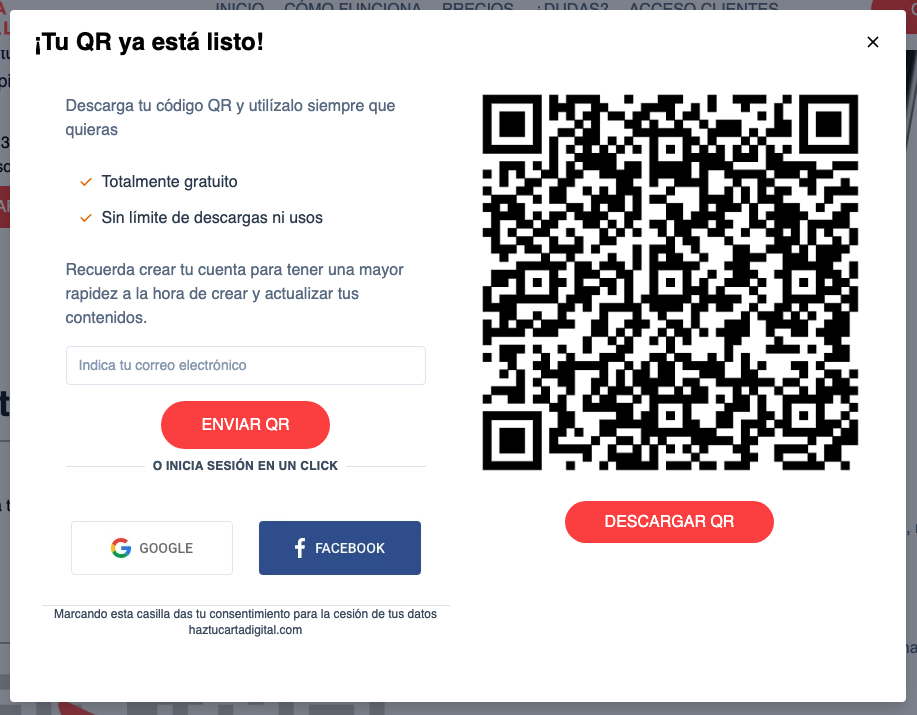
Con cualquiera de esta dos formas podrás podrás descargar facilmente el código QR para hacer el uso que consideres del mismo, compartirlo, imprimirlo, etc…
Cómo crear tu primera carta digital desde el asistente de creación dentro de la zona privada
Lo primero de todo deberás acceder a tu area privada, esto lo puedes hacer mediante el apartado de registro.

En caso de que ya tengas usuarios creado, debes utilizar la página de login para acceder a tu zona privada mediante el usuario y contraseña.
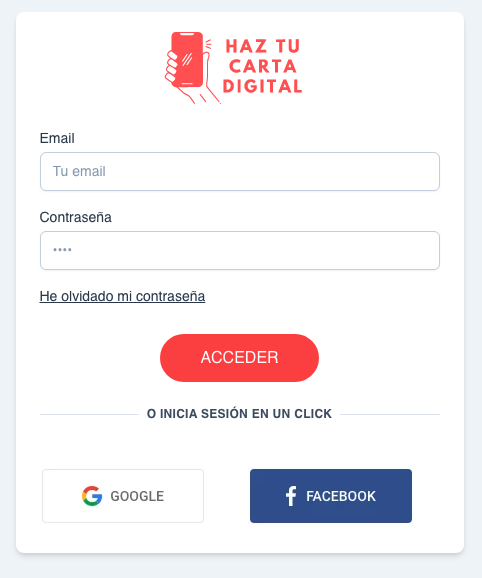
Una vez estes dentro de tu area privada, tendrás en la parte superior visible un botón para la creación de un NUEVO QR, en caso de que sea la primera vez que te registres saltarás directamente al asistente de creación.
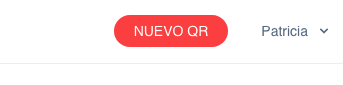
Lo primero será indicar el propósito de la carta digital QR, en este caso uso NEGOCIO o PERSONAL
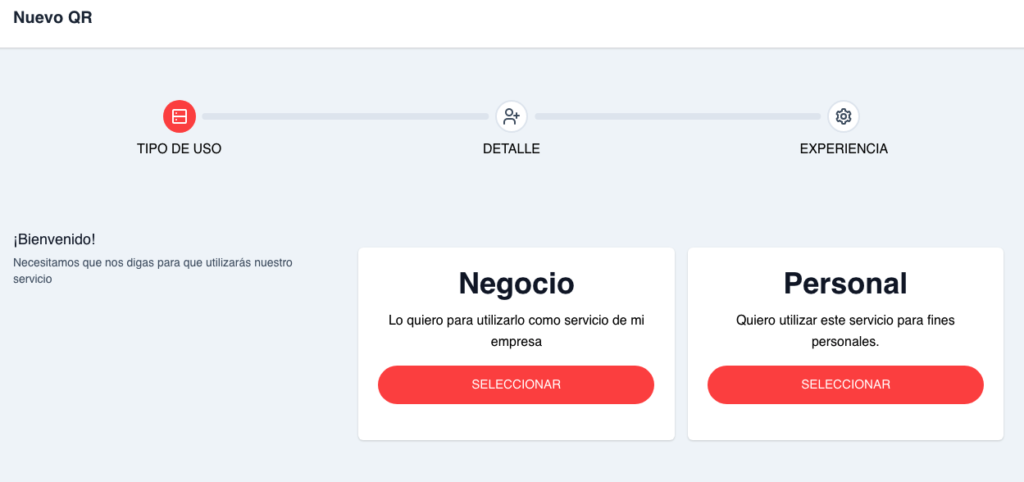
Las carta digital QR de uso destinado a NEGOCIO tendrán que rellenar la siguiente información
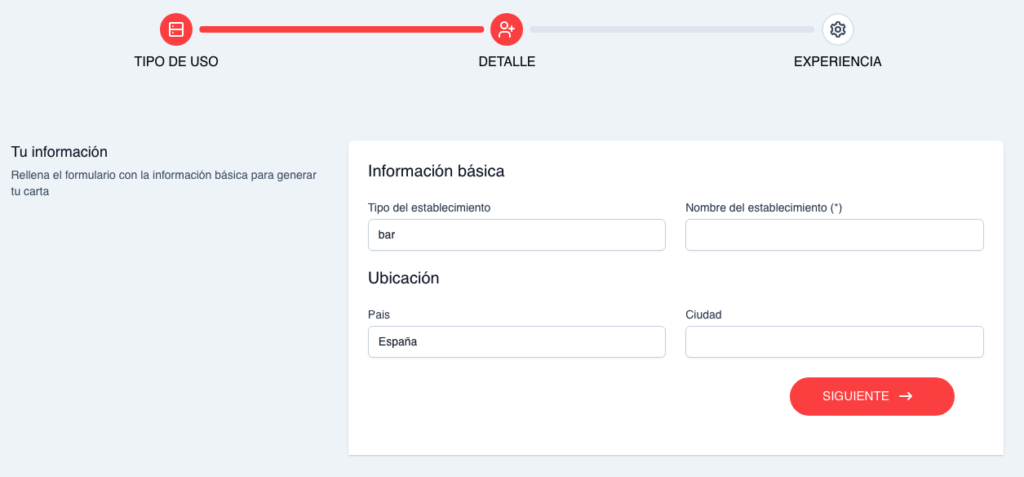
Los únicos campos obligatorio son TIPO DE ESTABLECIMIENTO y NOMBRE DE ESTABLECIMIENTO que ayudarán a formar la URL personalizada de tu carta, en nuestro caso vamos a realizar el carta digital QR para un establecimiento que es una panadería y su nombre Marsella, quedaría de la siguiente forma:

Por otra parte tambien podemos crear carta digital QR de uso destinado a PERSONAL en esta situación tendremos que rellenar:
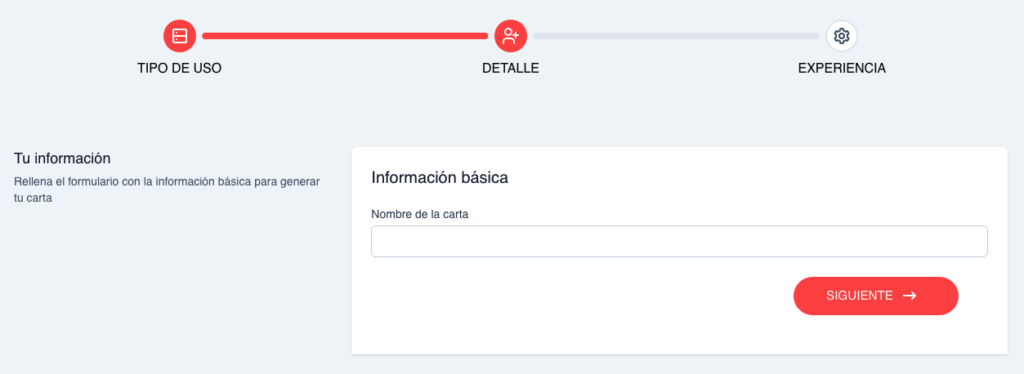
El siguiente paso será el asistente para poder escoger el tipo de experiencia que quedamos dar a nuestro visitantes, una versión optimiza para dispositivo móvil mediante el uso de componentes visuales especiales o una versión reutilizando el mismo PDF (o documento) con la versión de la carta en digital.
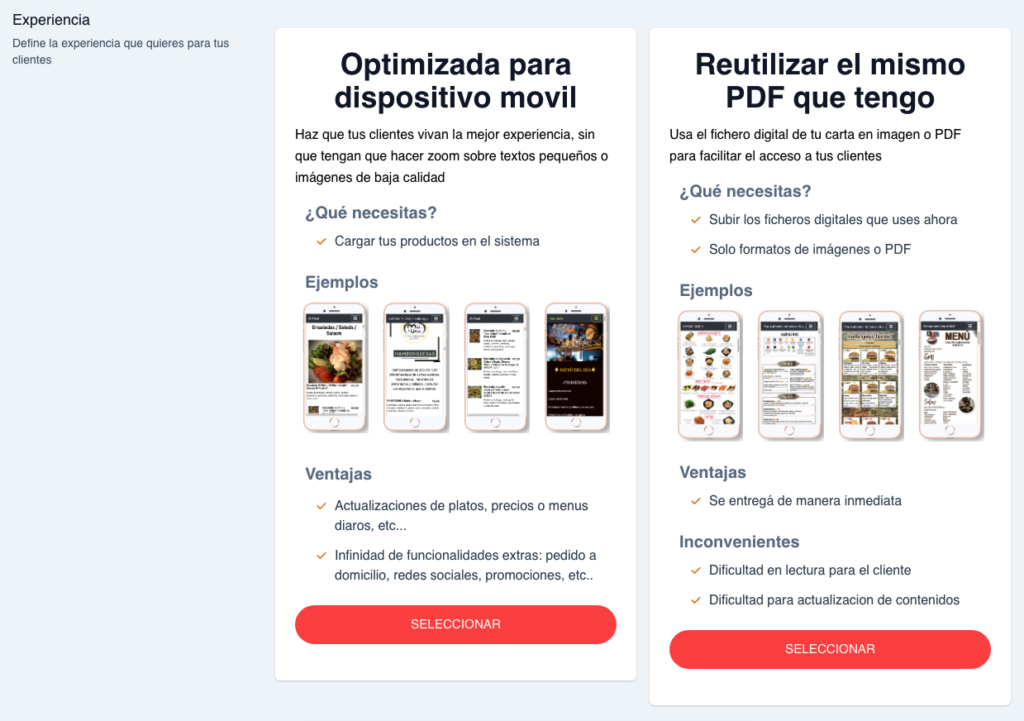
En caso de optar por la opción de reutilizar el mismo PDF (o documento) que ya tengamos, se nos indicará en qué sitio del configurador se debe realizar la acción de subida de ficheros.
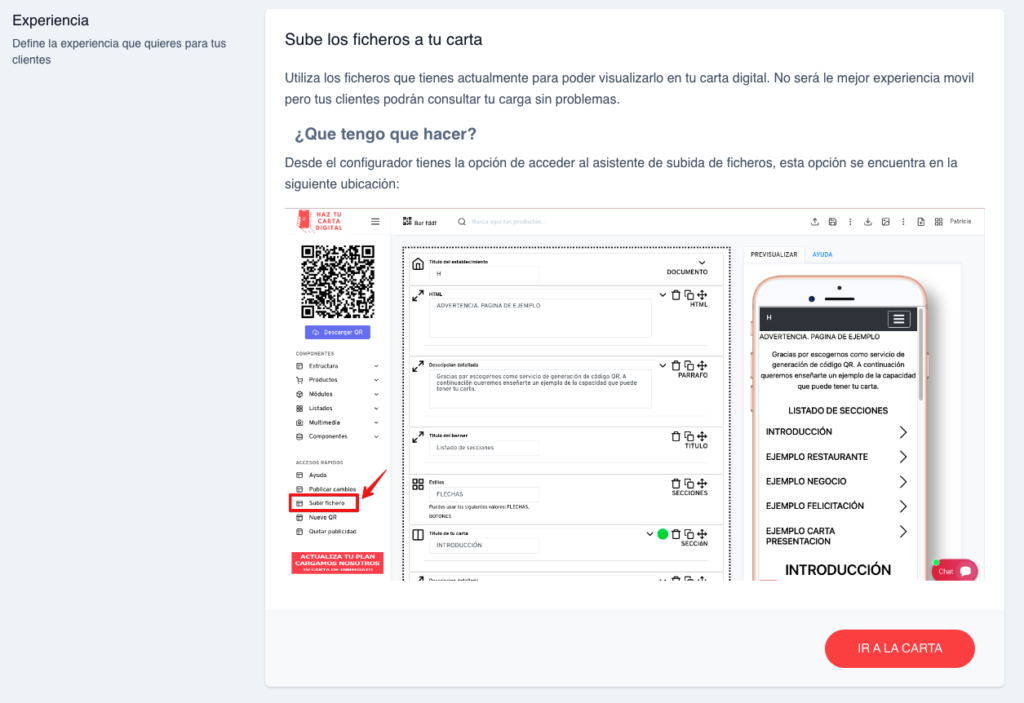
Desde el configurador tenemos dos opciones para subir un documento a nuestra carta digital:
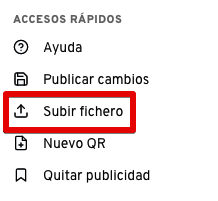

Nos permitirá subir los documento que quieres que aparezcan en tu código QR, en este ejemplo tendremos un carta digital QR de tipo PDF. Para subir tus documentos debes hacer click en el botón SUBIR FICHERO y seleccionar desde tu ordenador el fichero que quieras compartir.
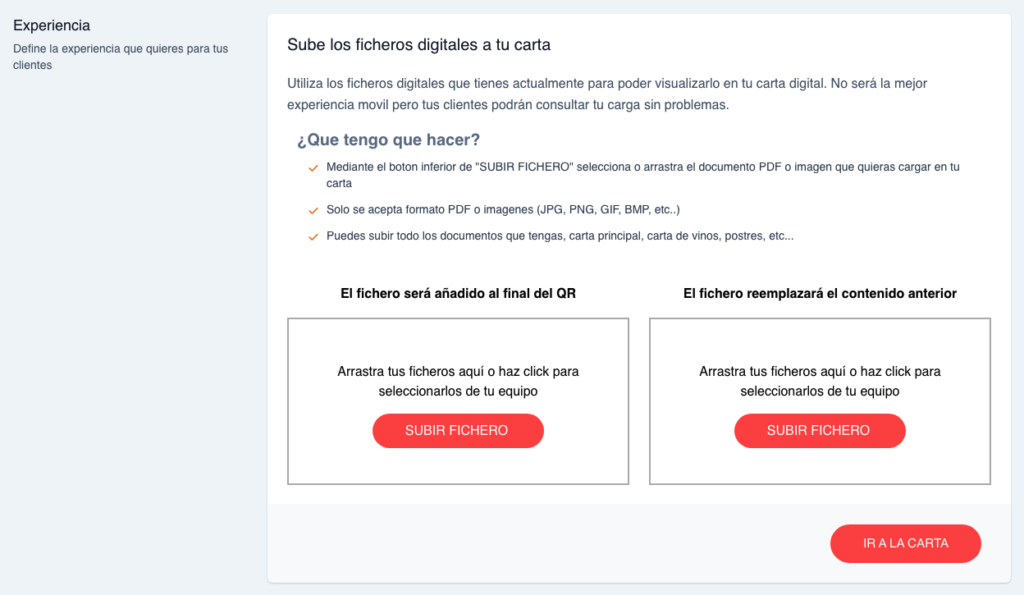
En nuestro caso hemos seleccionado un PDF que tiene el siguiente aspecto, es muy importante que tenga una buena calidad para que se pueda leer correctamente.
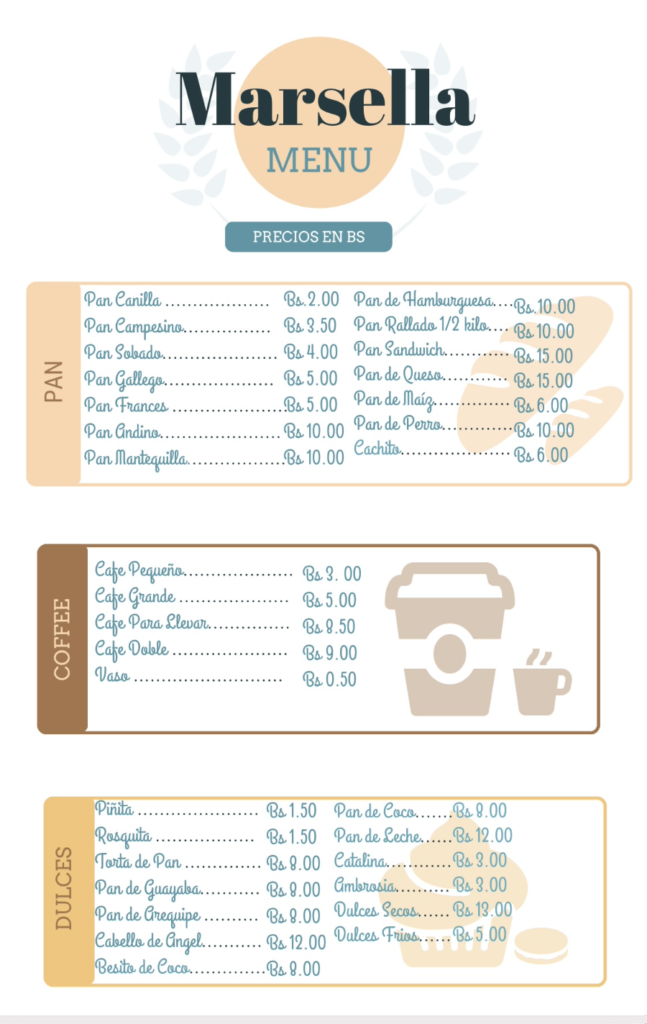
Al seleccionar el fichero se producirá la subida de la información a la plataforma y realiza la correspondiente confirmación si todo ha ido bien. En este punto se pueden subir todos los documentos que consideres.
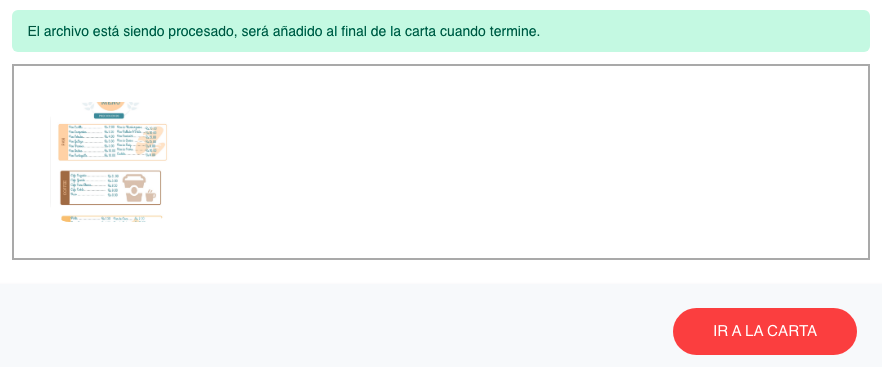
Tras finalizar el proceso y mediante el botón IR A CARTA saldremos del asistente y accederemos al CONFIGURADOR donde podremos continuar trabajando con la carta digital QR o descargar directamente el código QR
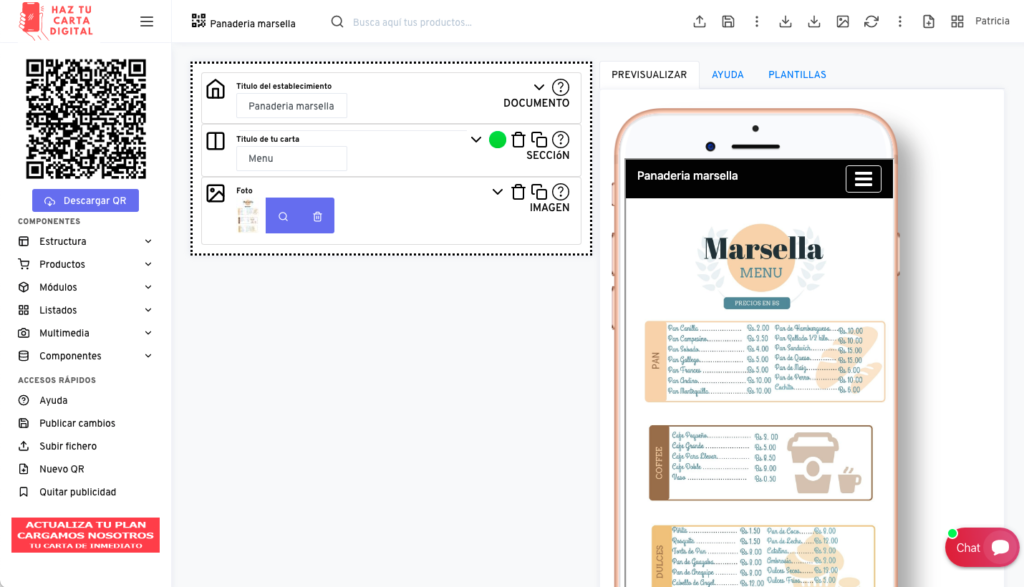
Desde el configurador podrás descargar facilmente el código QR para hacer el uso que consideres del mismo, compartirlo, imprimirlo, etc…
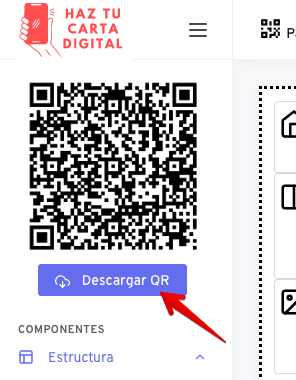
Siguientes pasos
Ya has creado tu primera carta digital QR, felicidades!! Ahora animate a sacar el máximo provecho a está tecnología.
